
Membuat Daftar Cerdas khusus di Pengingat di Mac
Di Pengingat di Mac, Anda dapat membuat Daftar Cerdas khusus, yang menyediakan cara lain untuk melihat pengingat Anda. Daftar Cerdas mengumpulkan pengingat dari semua daftar Anda berdasarkan kriteria yang Anda pilih—seperti label, tanggal, waktu, prioritas, bendera, atau lokasi. Saat Anda memilih Daftar Cerdas khusus Anda di bar samping, pengingat yang sesuai dengan kriteria akan ditampilkan. Pengingat tetap ada di daftar aslinya.
Anda dapat membuat Daftar Cerdas saat Anda membuat daftar baru. Anda juga dapat mengonversi daftar biasa menjadi Daftar Cerdas, atau membuat Daftar Cerdas dari label.
Catatan: Semua fitur Pengingat yang dijelaskan di petunjuk ini tersedia saat menggunakan pengingat iCloud yang diperbarui. Beberapa fitur tidak tersedia saat menggunakan akun dari penyedia lainnya.
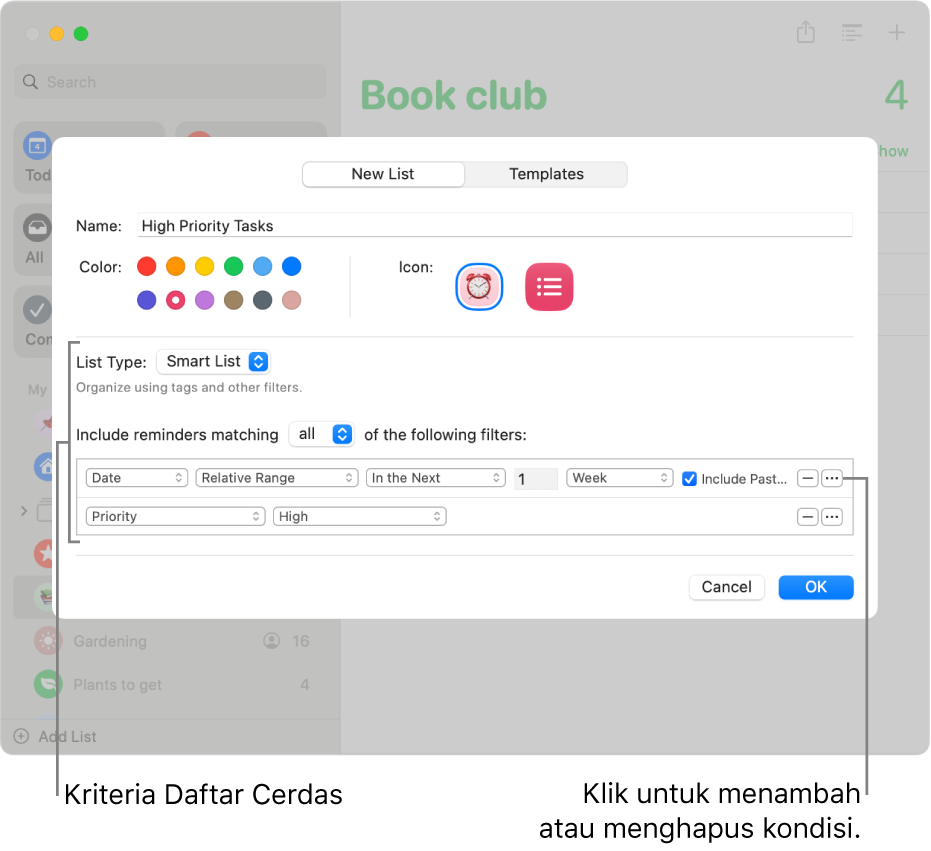
Membuat Daftar Cerdas khusus
Di app Pengingat
 di Mac Anda, klik tombol Tambah Daftar
di Mac Anda, klik tombol Tambah Daftar  di pojok kiri bawah bar samping.
di pojok kiri bawah bar samping.Catatan: Jika Anda memiliki beberapa akun pengingat yang tercantum di bar samping, pilih daftar di bawah akun iCloud Anda sebelum Anda mengeklik Tambah Daftar.
Masukkan nama daftar pengingat baru Anda.
Klik bidang warna untuk memilih warna untuk daftar.
Lakukan salah satu hal berikut untuk memilih ikon daftar:
Menggunakan ikon Pengingat: Klik tombol Ikon Pengingat, lalu klik ikon.
Menggunakan emoji: Klik tombol ikon emoji
 , lalu klik emoji.
, lalu klik emoji.
Pilih kotak centang Jadikan Daftar Cerdas.
Tentukan kriteria.
Memilih cara pengingat dipilih: Klik menu pop-up “Sertakan pengingat yang cocok”, lalu pilih “semua” atau “apa pun.” Jika Anda memilih “semua”, pengingat harus cocok dengan semua filter yang akan disertakan dalam Daftar Cerdas khusus. Jika Anda memilih “apa pun”, pengingat hanya perlu cocok dengan setidaknya satu filter.
Mengatur filter pertama: Klik menu pop-up pertama, pilih opsi (Label, Tanggal, Waktu, Prioritas, Dibenderai, Lokasi, atau Daftar), lalu lengkapi filter menggunakan menu atau bidang lainnya yang ditampilkan (menu atau bidang beragam tergantung pada pilihan Anda di menu pop-up pertama).
Misalnya, jika Anda memilih Tanggal, Anda dapat memilih di antara beberapa pilihan di menu pop-up kedua (seperti Hari Ini, Setelah Tanggal, Rentang yang Ditetapkan, atau Rentang Relatif). Jika Anda memilih Rentang yang Ditetapkan di menu pop-up kedua, klik tanggal yang muncul untuk memasukkan tanggal mulai dan berakhir. Jika Anda memilih Rentang Relatif di menu pop-up kedua, pilih Ke Depan atau Ke Belakang di menu pop-up ketiga, masukkan angka di bidang berikutnya, pilih satuan waktu di menu pop-up terakhir, dan, jika Anda ingin, pilih kotak centang Sertakan Jatuh Tempo.
Menambah atau menghapus filter: Untuk mengatur filter tambahan, klik tombol Tambah


Klik OKE.
Daftar Cerdas khusus yang dibuat menggunakan macOS 13 atau lebih baru yang menggunakan filter tertentu tidak dapat dilihat di perangkat dengan macOS 12 atau lebih lama, iOS 15 atau lebih lama, atau iPadOS 15 atau lebih lama. Untuk informasi lebih lanjut, lihat Mengenai filter Daftar Cerdas Pengingat.
Mengonversi daftar biasa menjadi Daftar Cerdas khusus
Di app Pengingat
 di Mac Anda, pilih daftar yang ingin Anda konversi di bar samping.
di Mac Anda, pilih daftar yang ingin Anda konversi di bar samping.Pilih File > Konversi ke Daftar Cerdas.
Klik Konversi.
Ingat hal berikut saat mengonversi daftar:
Pengingat yang ada di daftar dilabeli dengan nama Daftar Cerdas baru dan dipindahkan ke daftar pengingat default.
Jika daftar yang Anda konversi memiliki subtugas, subtugas dipindahkan ke level teratas pada daftar pengingat default dan tidak lagi dikaitkan ke tugas induk.
Anda tidak dapat mengonversi daftar bersama ke Daftar Cerdas.
Anda tidak dapat mengonversi daftar pengingat default ke Daftar Cerdas.
Membuat Daftar Cerdas khusus dari label
Setelah Anda membuat satu atau beberapa label, Anda dapat menggunakannya untuk membuat Daftar Cerdas khusus baru.
Di app Pengingat
 di Mac Anda, gulir ke bagian bawah bar samping, lalu pilih label yang ingin Anda gunakan sebagai dasar Daftar Cerdas.
di Mac Anda, gulir ke bagian bawah bar samping, lalu pilih label yang ingin Anda gunakan sebagai dasar Daftar Cerdas.Klik sekali untuk menyertakan label, klik lagi untuk mengecualikan label. Label yang dikecualikan dicoret.
Klik menu pop-up di atas bagian Label, lalu pilih salah satu hal berikut:
Semua Dipilih: Sertakan pengingat yang dilabeli dengan semua label yang dipilih.
Pilih Apa Pun: Sertakan pengingat yang dilabeli dengan setidaknya satu label yang dipilih.
Pilih File > Buat Daftar Cerdas.
Masukkan nama untuk daftar baru, lalu tekan Return.
Daftar Cerdas baru diberi nama berdasarkan label yang mendasarinya, dan setiap pengingat yang ditambahkan ke daftar dilabeli.
Untuk mempelajari lebih lanjut mengenai Daftar Cerdas, pilih Bantuan > Membuat Daftar Cerdas.